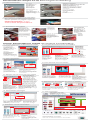Photoalbum Inkjet 7x10 Montagehandleiding
A. Kaft voorbereiden
De twee
van binnen
voorgevouwen
kanten goed
voorbuigen.
Matte kant
komt aan de
buitenzijde.
Boek dichtdoen
en, zoals
afgebeeld, de
drie ringen met de
tegenoverliggende
pagina sluiten
De twee andere
voorgevouwen
lijnen omknikken
om een
boekenkaft te
maken.
Ringen monteren:
Ring van onderen over een van
de twee uitsparingen schuiven.
Ring in de andere
richting drukken tot de
tegenoverliggende pagina
vastklikt. De twee andere
ringen op dezelfde manier
monteren.
1.1. 2.2.
3.3. 4.4.
B. Photoalbum vormgeven en afdrukken
Met Hama Photoalbum Inkjet foto’s en
teksten plaatsen en pagina’s uitprinten.
hama Photoalbum Inkjet
Gratis download:
www.hama.de/photoalbum
C. Photoalbum klaarmaken
Pagina met
de afdruk op
een effen vlak
leggen en met
behulp van een
paperclip de
beschermstrook
eraf trekken.
Pagina’s in
het midden
vo
uw
en
e
n
verzegelen
1.1. 2.2.
Om een pagina
te verwijderen,
tilt u hem bij de
ring op en trekt
u hem weg.
Eerste en laatste
pagina door
kaft-zijkleppen
verzegelen.
Kaft iets optillen
om de kleppen te
sluiten.
4.4. 5.5.
De afgedrukte
foto’s gewoon
van boven in de
ringen hangen.
Voordat u
nieuwe foto’s
plaatst, dient de
vorige naar links
omgeslagen te
worden.
3.3.
Klaar
Photo-
album
6.6.
B. Het gebruikersscherm van de software A. Project aanleggen en basislayout kiezen
hama Photoalbum Inkjet Snelstart handleiding
Software starten
en gewenste
formaat voor
Photoalbum uit
de lijst selecteren
(bijv. 7 x 10)
Daarna op OK
drukken.
Als het
geselecteerde
Photoalbum
meerdere
basislayouts
ondersteunt heeft
u hier de keuze uit
meerdere designs.
Uw foto’s
Selecteer
uw fotomap
en sleep de
gewenste
foto’s naar de
betreffende
velden op uw
scherm.
Overzicht van
pagina’s
U krijgt een overzicht
van het hele
Photoalbum. Door
klikken en slepen
kunt u de volgorde
van de foto’s en de
pagina’s wijzigen.
Werkscherm
Hier kunt u de foto’s
en tekst plaatsen,
de uitsnede van
de foto’s kiezen of
kleuren aanpassen
C. Foto’s toevoegen
Plaats uw foto’s
Sleep uw
lievelingsfoto
meteen naar het
Photoalbum in
een van tevoren
gedefinieerde lijst.
Meerdere foto’s
tegelijkertijd
U kunt ook meerdere
foto’s ineens toevoegen
door tijdens het
selecteren van de foto’s
de “Ctrl”-toets ingedrukt
te houden.
D. Foto-uitsnede en zoom kiezen
Foto-eigenschappen
Markeer een foto
in het Photoalbum.
Onder kunt u zoom,
rotatie en grafische
effecten instellen.
Fo
to
-u
its
ne
de
Vergroot de foto
en sleep hem met
de muis naar de
gewenste positie.
Zoomen met het
muiswiel
Door de “Ctrl”-toets
bij het draaien
aan het muiswiel
ingedrukt te houden
kan het hele
Photoalbum in- en
uitgezoomd worden.
E. Wijzigen van de layout van een pagina
De layout van de
pagina’s
Beschikbare
layouts zijn op kleur
gegroepeerd naar
design-lijnen. De
bovenste layouts
passen het beste bij
de door u gekozen
basis-layout.
Wijzigen van de layout
Kies een layout en sleep
hem naar de betreffende
pagina. De vorige layout
wordt vervangen, waarbij
de foto’s in de nieuwe
layout worden ingevoegd,
mits er voldoende
plaats is.
Schaduweffect
Dankzij dit effect is
het alsof uw foto’s
“opgeplakt” zijn.
Panorama-effect
Afhankelijk van het
Photoalbum kunt u
ook panorama-foto’s
invoegen. Eén foto
wordt dan over twee
pagina’s verdeeld.
F. Wijzigen van de volgorde van foto’s en pagina’s
Wijzigen van de fotovolgorde
Klik op het tabblad “Pagina’s” en
sleep een foto naar een andere
fotolijst. Als daar al een foto
ingevoegd is, worden de foto’s
verwisseld.
Markering
Einde boek
Geeft aan
tot waar de
pagina’s in
ieder geval
gevuld moeten
worden.
Volgorde van de pagina’s
Klik op een
paginanummer onder
in een dubbele pagina
en sleep het naar een
andere positie.
G. Kleurvlakken toevoegen
Kleuren toevoegen
Kies een kleur en sleep
hem naar een van de van
tevoren gedefinieerde
vlakken.
Tekstvelden op
kleurvlakken geven
uw boek een zeer
bijzonder design.
H. Tekst toevoegen
Aanmaken van een
tekstveld, dat in het
midden van de actuele
dubbele pagina verschijnt.
Tekst bewerken
Onder het tabblad “Tekst” typt u een tekst in. Verder is het
mogelijk lettertype, grootte, kleur en positie te kiezen. U
kunt tekstvelden ook vanuit het geheugen kopiëren!
Schaduweffect voor tekst
Activeer de tekstschaduw in de toolbar:
I. Afdrukken van het Photoalbum
Printerinstellingen
Selecteer uw
fotoprinter en voer de
juiste instellingen in de
printerdriver in.
Afdrukken van de
pagina’s
Kalibreer uw
printer volgens de
aanwijzingen op uw
scherm en begin met
afdrukken.
2. Preview
1. Process
-
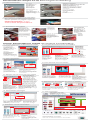 1
1